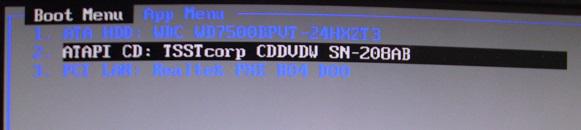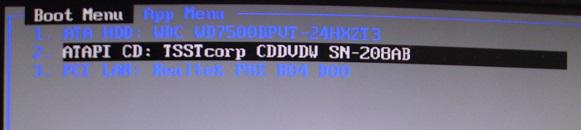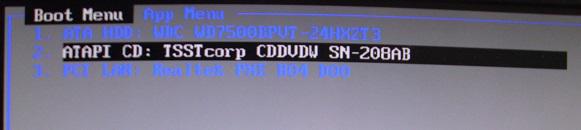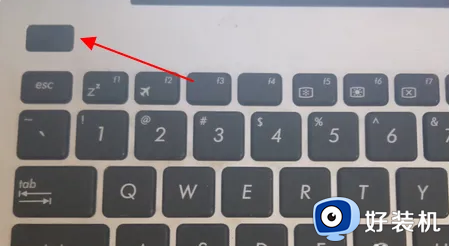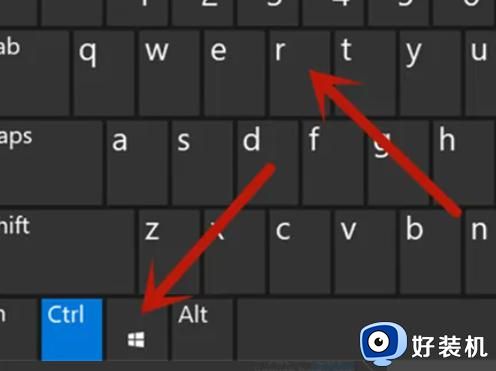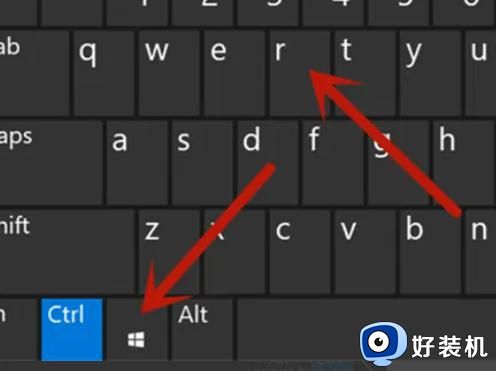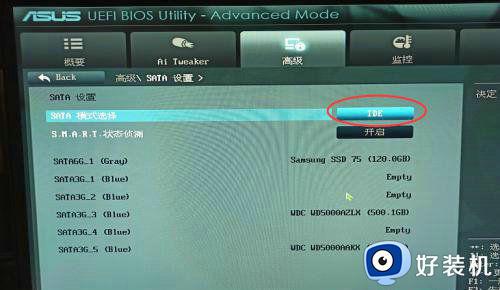win7 0xc000000f 修复步骤 win7开机出现0xc000000f如何解决
电脑启动过程中,会因为各种各样的原因导致启动失败,我们可以通过错误代码来找到原因并解决,就有win7旗舰版64位系统用户反映说开机的时候出现了0xc000000f错误代码,不知道要怎么办,经过分析是由于启动文件丢失或损坏引起,本文给大家讲解一下win7 0xc000000f 修复步骤吧。

解决方法如下:
1、将 Windows 7 安装光盘放入光驱中,设置为从光盘启动。
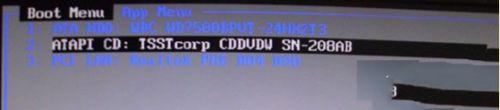
2、看到 “Press any key to boot from CDDVD;” 或按任意键从光盘启动时,请快速按下键盘上任意一个键。
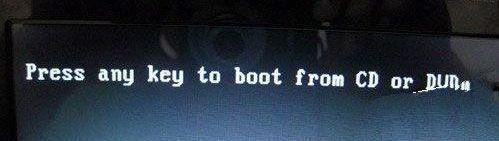
3、选择修复计算机。

4、如果在系统恢复选项出现修复并重新启动按钮,可以优先尝试此种方式解决(多数情况重启就可正常引导了),如果操作后仍然不能启动请再次重启在此界面选择否。

5、在系统恢复选项窗口中,点击命令提示符。

6、在命令行窗口依次输入BOOTREC /FIXMBR、按回车键;输入BOOTREC /FIXBOOT,按回车键;输入BOOTREC /REBUILDBCD,按回车键,按照屏幕提示选择y操作,最后输入exit退出命令行窗口。

7、重启计算机,此时系统应该已经可以正常引导。
关于win7开机出现0xc000000f的详细解决方法就给大家讲解到这边了,有遇到相同情况的用户们可以学习上面的方法来进行解决,相信能够帮助到大家。